- 公開日:
iPhoneで黒い背景を取り除く方法
iPhoneで黒い背景を取り除き、別の色や画像に変更するには、壁紙の設定を変更する必要があります。ここでは、iPhoneの背景を黒から変更する方法を紹介します。
黒い背景を取り除くための壁紙変更
設定を開く
iPhoneの「設定」アプリを開きます。

壁紙をタップする
下にスクロールして「壁紙」オプションをタップします。
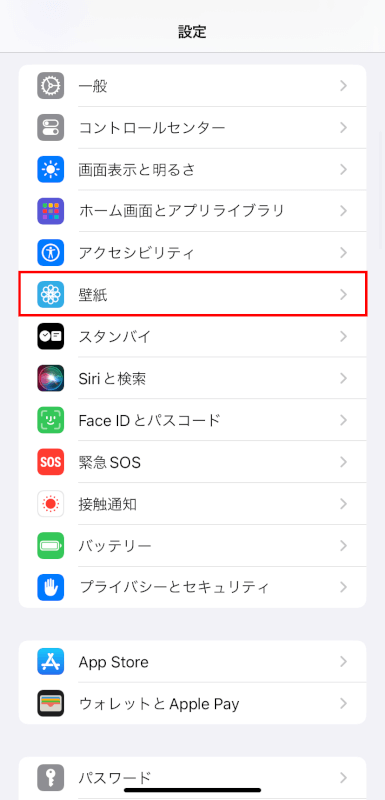
新しい壁紙を追加する
「新しい壁紙を追加」をタップして、利用可能な壁紙オプションを表示させます。
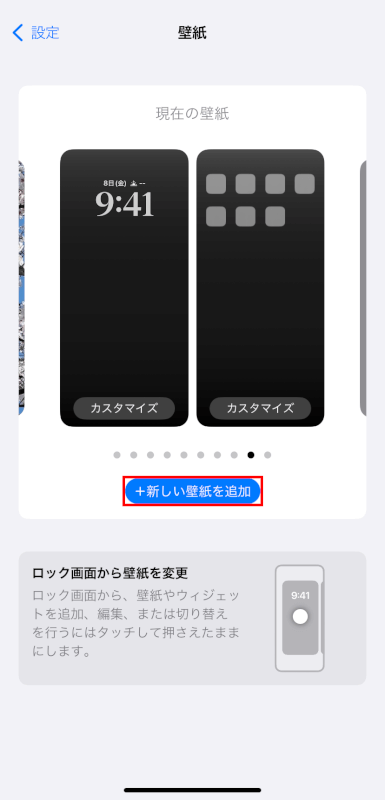
iPhoneに内蔵されているさまざまなテーマの壁紙から、または自分の写真から選択できます。
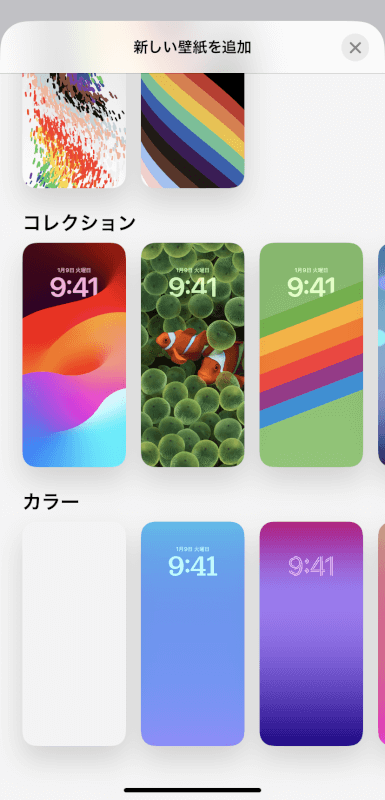
壁紙を選択する
気に入った壁紙をタップします。
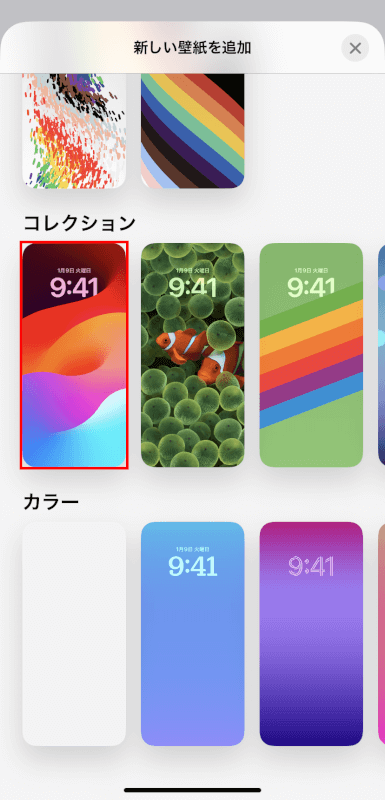
プレビュー画面が表示されるので、「追加」ボタンをタップします。
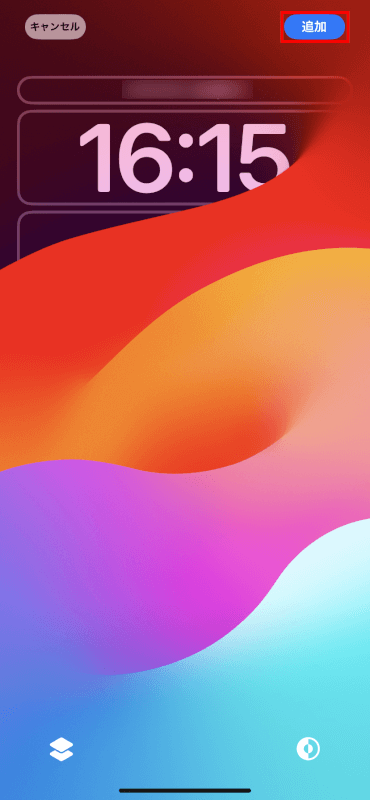
壁紙を設定する場所を決定する
選択した画像をロック画面やホーム画面、または両方の壁紙として設定するオプションがあります。好みに合ったオプションを選択します。
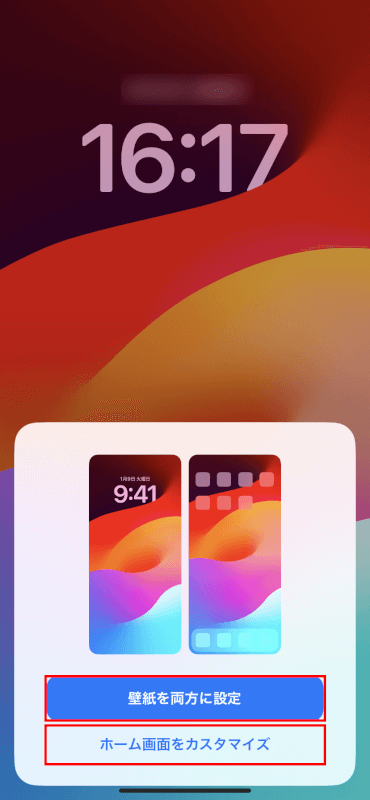
選択を確定する
壁紙を設定する場所を選択したあと、新しい壁紙が以前の黒い壁紙に置き換わります。
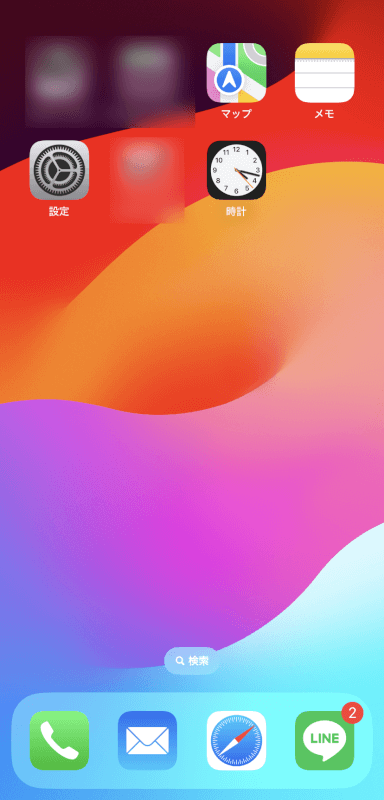
ヒント
壁紙のプレビュー
新しい壁紙を選択する際、画像をタップしてロック画面とホーム画面のプレビューモードでどのように見えるかを確認できます。
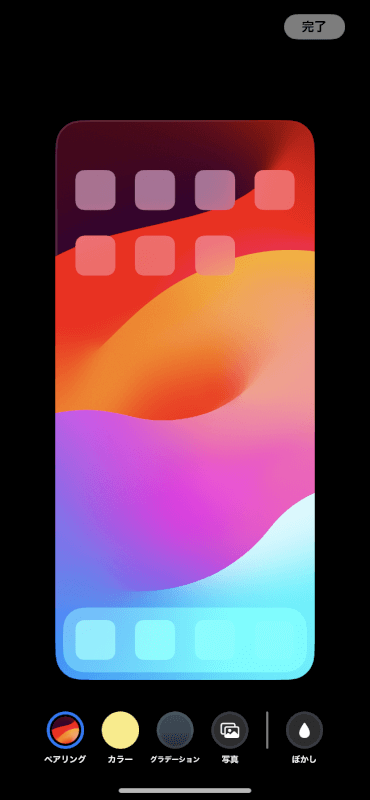
個人の写真を使用する
よりパーソナライズされた背景を求める場合は、壁紙設定時に「写真」を選択することで、デバイスにユニークなタッチを加えることができます。
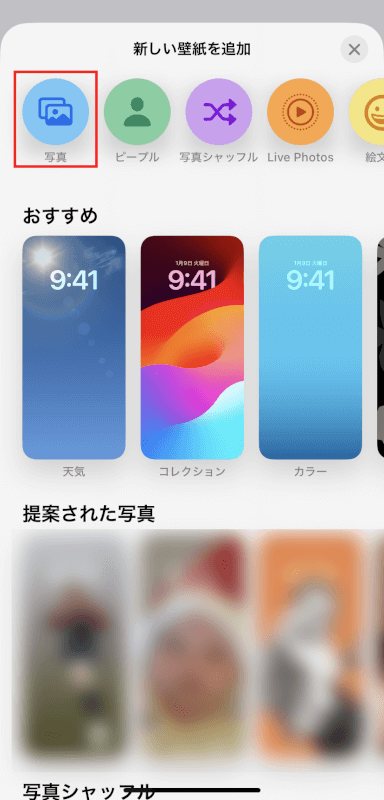
壁紙として設定する前に、最適なフィット感のために写真を編集することを検討してください。
ダークモード
iPhoneがダークモード(iOS 13以降で利用可能)を使用している場合、特に内蔵の壁紙を選択した場合に、自動的により暗いバリエーションに切り替わることがあります。
ダークモードをオフにするには、「設定」アプリを開きます。

「画面表示と明るさ」をタップします。
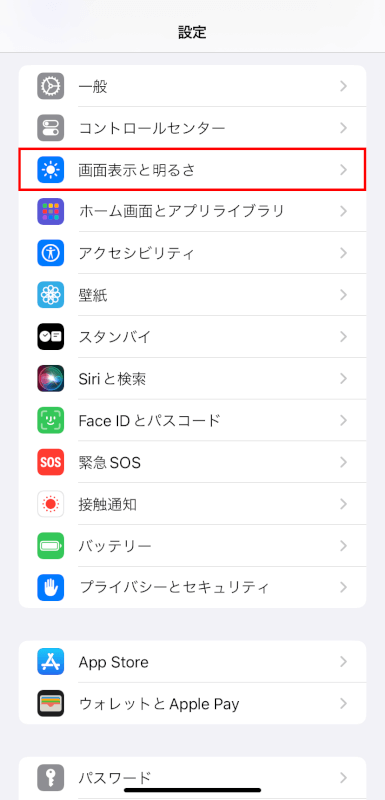
「ライト」を選択して壁紙や背景に影響するかどうかを確認します。
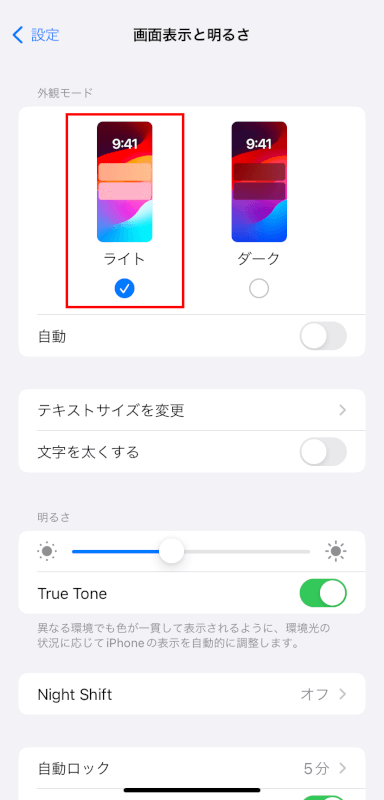
さいごに
以上の手順に従って、iPhoneの黒い背景を簡単に取り除き、スタイルと好みに合った新しい壁紙をカスタマイズすることができます。
問題は解決できましたか?
記事を読んでも問題が解決できなかった場合は、無料でAIに質問することができます。回答の精度は高めなので試してみましょう。
- 質問例1
- PDFを結合する方法を教えて
- 質問例2
- iLovePDFでできることを教えて

コメント
この記事へのコメントをお寄せ下さい。